O código de erro 0x800700e9 é um problema comum para usuários do Xbox. Este erro pode ocorrer ao tentar iniciar um jogo ou ao tentar acessar a loja do Xbox. Há algumas coisas que você pode fazer para corrigir esse código de erro. Primeiro, certifique-se de que seu Xbox esteja conectado à Internet. Este erro pode ocorrer se o seu Xbox não conseguir se conectar aos servidores do Xbox. Em segundo lugar, tente reiniciar o Xbox. Isso geralmente pode corrigir problemas de conexão temporários que podem causar esse código de erro. Em terceiro lugar, verifique se há atualizações para o seu Xbox. Às vezes, esse erro pode ser causado por software desatualizado. A verificação de atualizações pode garantir que você tenha a versão mais recente do software Xbox. Quarto, tente desinstalar e reinstalar o jogo que você está tentando jogar. Isso geralmente pode corrigir problemas específicos do jogo que podem causar esse código de erro. Se você ainda estiver vendo o código de erro 0x800700e9, talvez seja necessário entrar em contato com o suporte do Xbox para obter mais assistência.
Ao instalar jogos via Xbox Game Pass, alguns usuários encontraram o erro 0x800700e9. Este erro não está relacionado a um jogo específico, pois diferentes usuários experimentaram esse erro ao instalar diferentes jogos por meio do Xbox Game Pass. Se você não conseguir instalar seu jogo favorito no Windows 11/10 devido a Código de erro do Xbox Game Pass 0x800700e9 , este artigo irá ajudá-lo a resolver o problema.

Windows 10 correção de cabeçalho de pool incorreta
Corrigir o código de erro do Xbox Game Pass 0x800700e9
As seguintes soluções irão ajudá-lo corrija o código de erro do Xbox Game Pass 0x800700e9 no Windows 11/10 . Na maioria das vezes, os erros ocorrem devido a uma conexão fraca com a Internet. Portanto, antes de prosseguir, é melhor verificar sua conexão com a Internet. Certifique-se também de ter a versão mais recente do sistema operacional Windows 11/10. Recomendamos que você abra as configurações do Windows 11/10 e verifique as atualizações do Windows manualmente. Se houver uma atualização disponível, instale-a e verifique se o problema persiste.
- Execute o Solucionador de problemas de aplicativos da Windows Store
- Limpar cache da loja do Windows
- Verifique o status da otimização de entrega e o serviço BIT
- Reparar ou redefinir o aplicativo Xbox
- Reinstale a Microsoft Store
1] Execute o Solucionador de problemas de aplicativos da Windows Store.
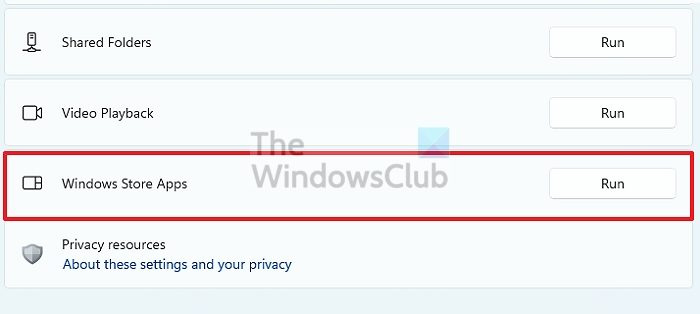
O Solucionador de problemas de aplicativos da Windows Store é uma ferramenta especial e automatizada que ajuda os usuários a solucionar problemas que ocorrem nos aplicativos da Microsoft Store. Como você está tendo problemas com o Xbox Game Pass, executar a solução de problemas de aplicativos da Windows Store será útil para você.
2] Limpe o cache da Windows Store
Às vezes, os aplicativos da Microsoft Store apresentam problemas devido a um cache corrompido da Windows Store. Nesses casos, limpar o cache da Windows Store corrige o problema.
como dividir o vídeo em várias telas
3] Verifique o status de otimização de entrega e o serviço BIT.
Se você tiver o serviço de otimização de entrega ou o serviço de transferência inteligente em segundo plano desativado em seu sistema, poderá enfrentar esse erro ao baixar jogos do Xbox Game Pass. Verifique o status desses dois serviços. Se você achar que algum deles está desabilitado, habilite-o. As etapas a seguir irão ajudá-lo com isso:
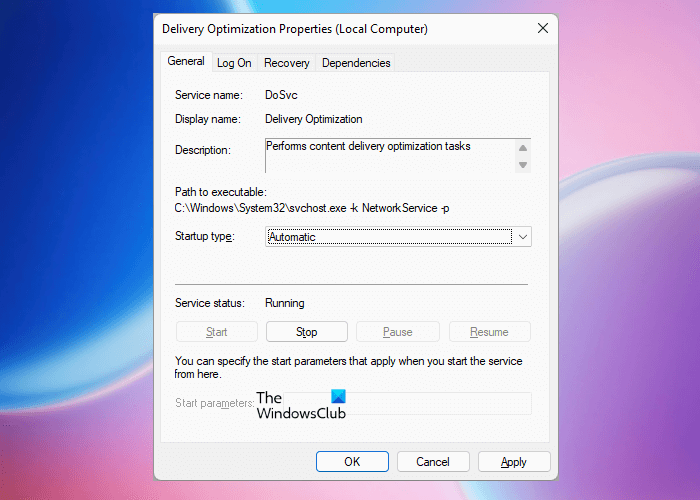
- Abra o Gerenciador de Serviços.
- Verifique o status dos dois serviços a seguir:
- Otimização de entrega
- Serviço de transferência inteligente em segundo plano
- Seu status deve mostrar correndo . Caso contrário, inicie os serviços. Para fazer isso, clique com o botão direito do mouse e selecione Começar .
- Agora clique duas vezes nesses dois serviços, um por um, e selecione auto EM tipo de lançamento .
- Clique Aplicar e depois clique MULTAR .
Isso deve corrigir o problema.
4] Repare ou redefina o aplicativo Xbox.
Se o problema persistir, sugerimos que você redefina as configurações do aplicativo Xbox e veja se isso ajuda. Abra as configurações do Windows 11/10 e vá para ' Aplicativos > Aplicativos Instalados '. Agora role para baixo e clique em xbox aplicativo. Clique Configurações avançadas . No Windows 11, você verá opções adicionais depois de clicar nos três pontos verticais ao lado do aplicativo Xbox.
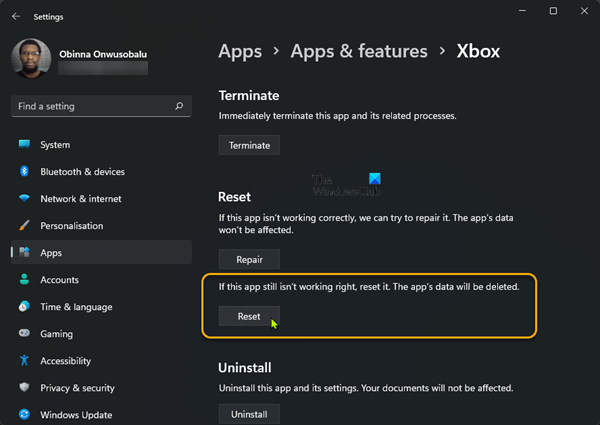
Clique Reparar . Após a conclusão do processo de restauração, verifique se você pode baixar jogos via Xbox Game Pass ou não. Caso contrário, reinicie o aplicativo Xbox clicando no ícone Reiniciar botão. Antes de redefinir o aplicativo Xbox, recomendamos que você faça backup de todos os dados do jogo na nuvem, pois essa ação excluirá todos os dados salvos localmente.
5] Reinstale a Microsoft Store.
Há mais uma coisa que você pode tentar se o problema persistir. Reinstale a Microsoft Store. Essa correção funcionou para alguns usuários. Para fazer isso, execute o Windows PowerShell como administrador, copie o seguinte comando e cole-o no PowerShell (admin). depois disso clique entra .
|_+_|Isso deve corrigir o problema.
Por que meu Xbox Game Pass Cloud não está funcionando?
Xbox Game Pass Cloud Gaming não está disponível em todos os países. Portanto, se o Cloud Gaming não estiver funcionando, verifique primeiro se ele está disponível em sua região ou não. Além disso, existem vários motivos pelos quais o Xbox Cloud Gaming não está funcionando, como problemas de rede, problemas de controle, navegadores da Web sem suporte, etc.
incorporar ppt
O Windows 11 não é bom para jogos?
O Windows 11 é ótimo para jogos. Existem muitos jogos disponíveis compatíveis com o sistema operacional Windows 11. Além do sistema operacional, seu sistema também deve atender aos requisitos mínimos de hardware do jogo que deseja adquirir.
Espero que isto ajude.
Consulte Mais informação : O aplicativo Xbox não abre ou funciona no Windows 11/10 .















